 Free Pascal最新版是一款专业的pascal语言编译工具。Free Pascal官方版适用于多种系统、多种主板,几乎完全兼容Borland
Pascal和Borland Delphi。Free
Pascal最新版有良好的结构程序设计特性,特别适合于学生掌握自顶向下逐步求精的结构化程序设计思想和方法。
Free Pascal最新版是一款专业的pascal语言编译工具。Free Pascal官方版适用于多种系统、多种主板,几乎完全兼容Borland
Pascal和Borland Delphi。Free
Pascal最新版有良好的结构程序设计特性,特别适合于学生掌握自顶向下逐步求精的结构化程序设计思想和方法。
基本简介
Free Pascal是款适合编程人员使用的pascal语言编译器。Free Pascal可以帮助编程人员在Intel x86,AMD64/x86-64,PowerPC32/64等多个处理器架构中运行。Free Pascal具有良好的结构程序设计特性,特别适合于学生掌握自顶向下逐步求精的结构化程序设计思想和方法。

功能介绍
1、32位编译器
2、适用于多种系统、多种主板
3、几乎完全兼容Borland Pascal和Borland Delphi
使用说明
Free Pascal IDE 乱码解决方案:
1.在“Free Pascal IDE”右键选择“属性”
2.点击“选项”
3.点击“当前代码页”
5.更改为“美国”
6“确定”保存即可。
使用方法
第一步,写完一个程序,按”F2“保存之后,我们要进行的重要工作就是调试,让程序完美运行。首先,我们确保运行时exe文件中指定的路径是输入文件所在的同一路径,否则input将无法使用。
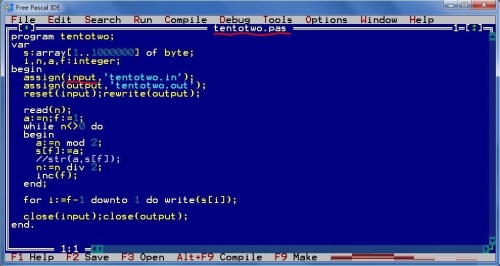
第二步,我们按下“F8”或“F7”键,可以看到程序中出现了一道浅色蓝条,那指的就是当前程序运行到了位置。
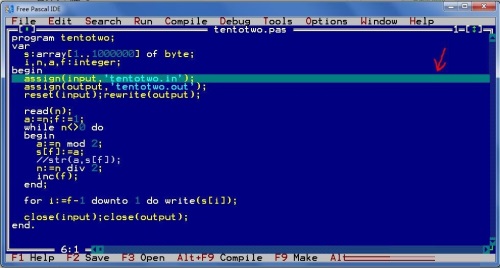
第三步,我们要看情况按“F8”或“F7”键,进行一步步的调试工作。“F8”指在调试过程中直接执行过子程序,而“F7”会进入所调用的子程序继续单步运行。
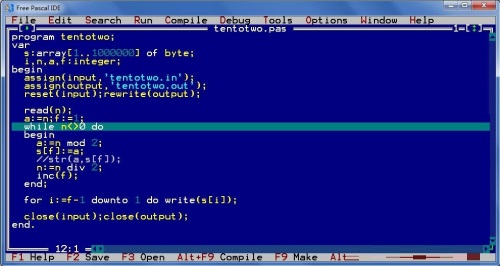
但在调试过程中,如果我们能看到执行过程中变量实时的值,那岂不是很方便么?当然可以啦!我们需要点击菜单栏中的“Debug”项中的“Watches"项,就会打开一个变量观察窗口。
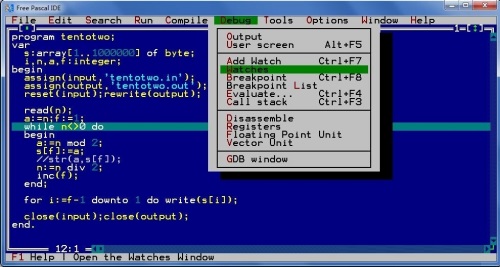
接着,我们按下键盘上的”Insert“键,在弹出的变量名窗口中输入要查看的变量名,按回车即可。随后,我们就能在观察窗口中看到实时的变量变化啦!很方便吧。

最后,我们的程序就能成功运行了。顺便说一下,.pas文件也是可以用记事本打开编辑的哟!
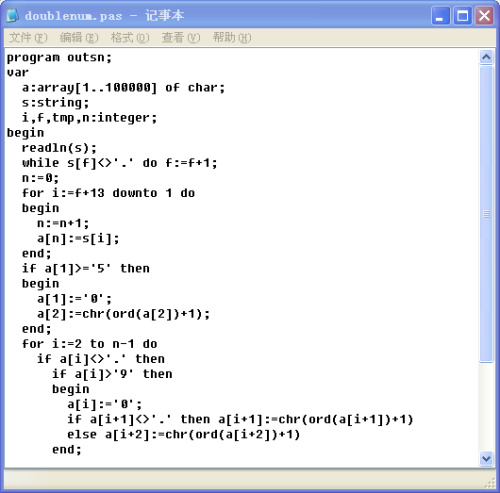
常见问题
如何卸载Free Pascal?
方法一:安装并打开电脑管家软件,选择进入软件管理选项,点击卸载选项,在列表中找到Free Pascal板,点击卸载即可
方法二:安装并打开360软件管家,在卸载选项的列表中找到Free Pascal,点击卸载即可

 JetBrains PhpStorm 最新版 v2020.2.1
JetBrains PhpStorm 最新版 v2020.2.1
 PyCharm 专业版 v2023.1.1
PyCharm 专业版 v2023.1.1
 Rider 2019 最新版
Rider 2019 最新版
 UltraEdit 官方版 v29.00
UltraEdit 官方版 v29.00
 phpstorm 2019 官方版
phpstorm 2019 官方版
 IDM UEStudio 中文版 v19.20.0.38
IDM UEStudio 中文版 v19.20.0.38





































